- Kibana 指南其他版本
- 什么是 Kibana?
- 8.17 版本的新增功能
- Kibana 概念
- 快速入门
- 设置
- 生产注意事项
- Discover
- 仪表板
- Canvas
- 地图
- 报告和共享
- 机器学习
- Graph
- 告警
- 可观测性
- 搜索
- 安全性
- 开发工具
- Fleet
- Osquery
- 堆栈监控
- 堆栈管理
- REST API
- Kibana 插件
- 问题排查
- 辅助功能
- 发行说明
- 升级说明
- Kibana 8.17.0
- Kibana 8.16.1
- Kibana 8.16.0
- Kibana 8.15.5
- Kibana 8.15.4
- Kibana 8.15.3
- Kibana 8.15.2
- Kibana 8.15.1
- Kibana 8.15.0
- Kibana 8.14.3
- Kibana 8.14.2
- Kibana 8.14.1
- Kibana 8.14.0
- Kibana 8.13.4
- Kibana 8.13.3
- Kibana 8.13.2
- Kibana 8.13.1
- Kibana 8.13.0
- Kibana 8.12.2
- Kibana 8.12.1
- Kibana 8.12.0
- Kibana 8.11.4
- Kibana 8.11.3
- Kibana 8.11.2
- Kibana 8.11.1
- Kibana 8.11.0
- Kibana 8.10.4
- Kibana 8.10.3
- Kibana 8.10.2
- Kibana 8.10.1
- Kibana 8.10.0
- Kibana 8.9.2
- Kibana 8.9.1
- Kibana 8.9.0
- Kibana 8.8.2
- Kibana 8.8.1
- Kibana 8.8.0
- Kibana 8.7.1
- Kibana 8.7.0
- Kibana 8.6.1
- Kibana 8.6.0
- Kibana 8.5.2
- Kibana 8.5.1
- Kibana 8.5.0
- Kibana 8.4.3
- Kibana 8.4.2
- Kibana 8.4.1
- Kibana 8.4.0
- Kibana 8.3.3
- Kibana 8.3.2
- Kibana 8.3.1
- Kibana 8.3.0
- Kibana 8.2.3
- Kibana 8.2.2
- Kibana 8.2.1
- Kibana 8.2.0
- Kibana 8.1.3
- Kibana 8.1.2
- Kibana 8.1.1
- Kibana 8.1.0
- Kibana 8.0.0
- Kibana 8.0.0-rc2
- Kibana 8.0.0-rc1
- Kibana 8.0.0-beta1
- Kibana 8.0.0-alpha2
- Kibana 8.0.0-alpha1
- 开发人员指南
Slack 连接器和操作
编辑Slack 连接器和操作
编辑Slack 连接器使用传入的 Webhook 或 API 方法发送 Slack 消息。
在 Kibana 中创建连接器
编辑您可以在堆栈管理 > 连接器中创建连接器,或者在创建规则时根据需要创建连接器。您可以选择使用特定于单个频道的 Webhook URL。例如
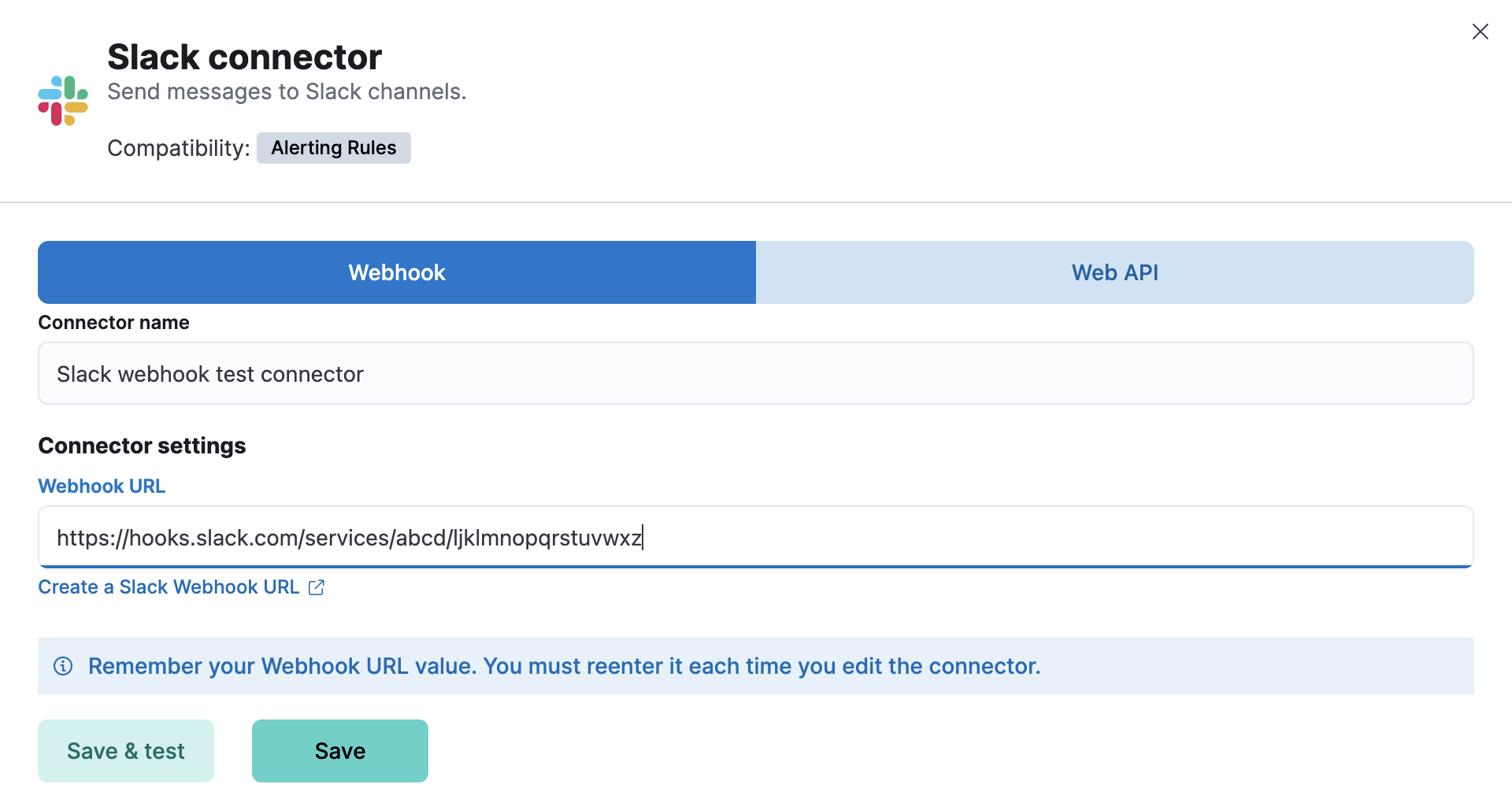
或者,您可以创建一个支持多个频道的连接器。例如
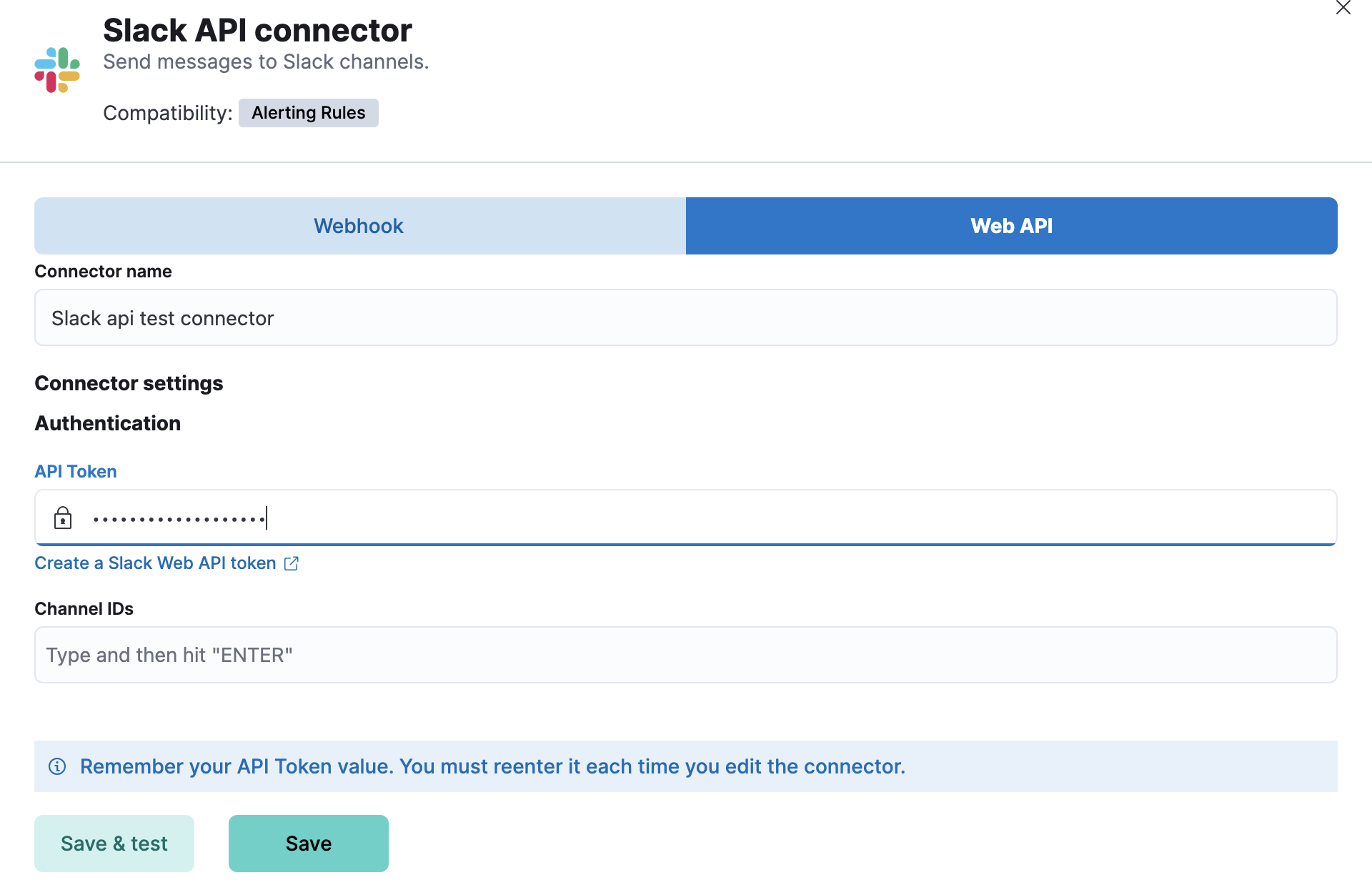
如果您使用后一种方法,则必须提供有效的 Slack 频道 ID 列表。创建规则时,每个操作都可以与这些频道之一通信。
有关 Slack 设置的详细信息,请转到配置 Slack 账户。
测试连接器
编辑您可以在 Kibana 中创建或编辑连接器时测试连接器。对于 Webhook 类型的连接器,其消息文本不能包含 Markdown、图像或其他高级格式
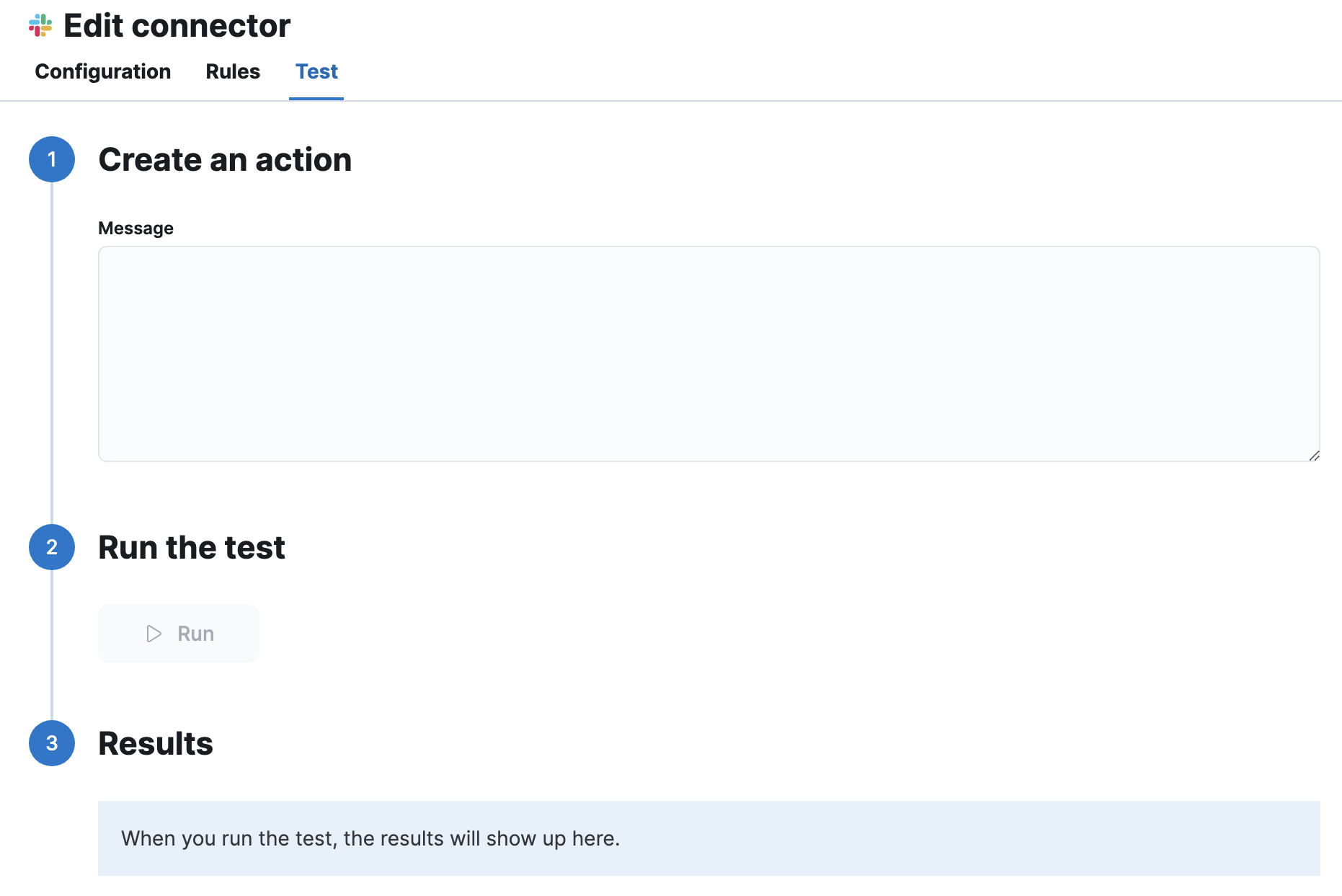
对于 Web API 类型的连接器,您必须选择一个频道 ID。然后,您可以测试纯文本或块套件消息
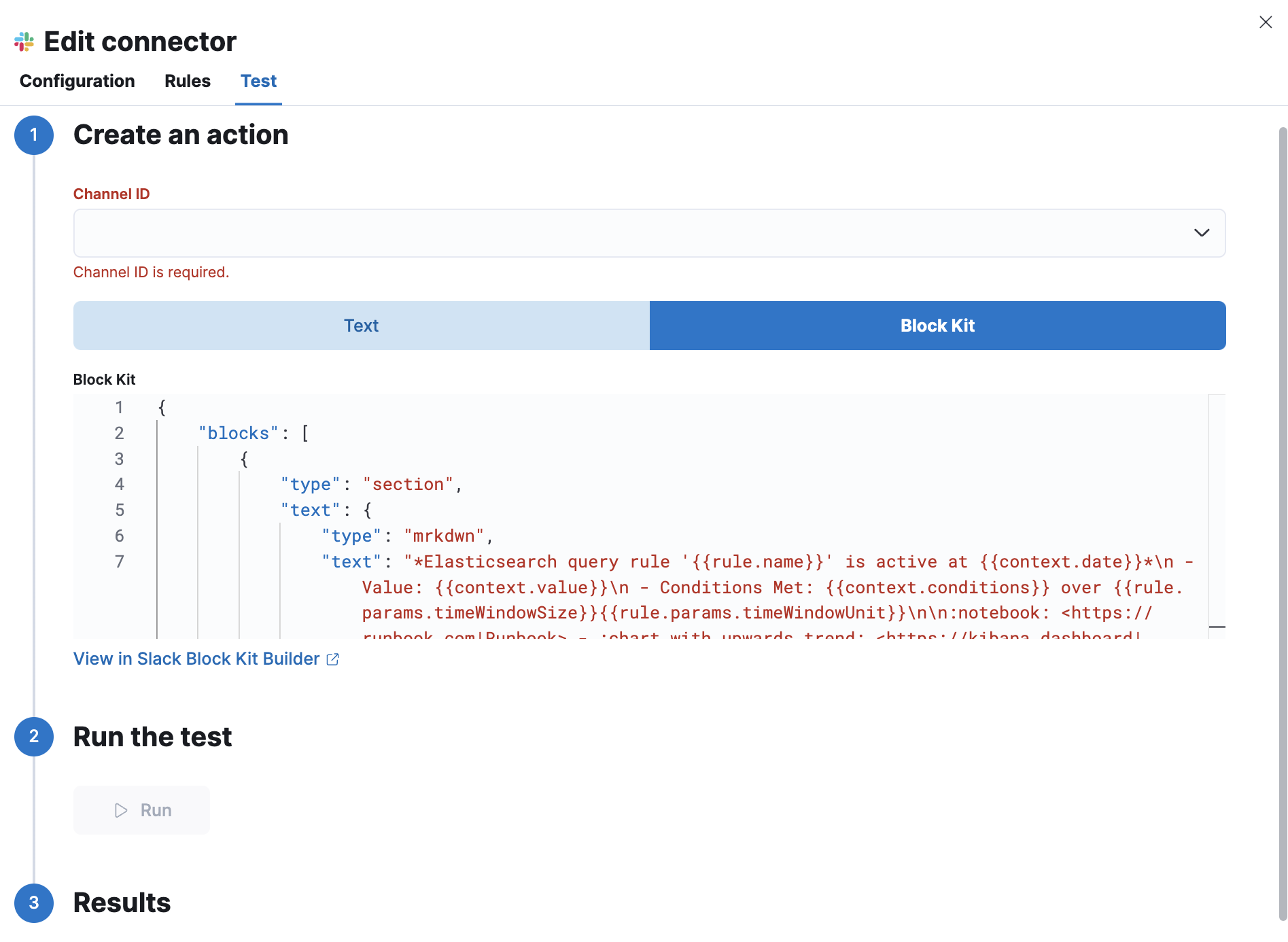
添加块套件消息后,您可以单击链接在 Slack 块套件构建器中预览它们。
连接器网络配置
编辑使用操作配置设置来自定义连接器网络配置,例如代理、证书或 TLS 设置。您可以设置适用于所有连接器的配置,或者使用 xpack.actions.customHostSettings 来设置每个主机的配置。
配置 Slack 账户
编辑在创建 Slack 连接器之前,您必须配置您的帐户并获取必要的 URL 或令牌。
配置 Slack 账户以使用传入的 Webhook
编辑- 以团队管理员身份登录slack.com。
- 创建一个 Slack 应用程序,启用传入的 Webhook,然后创建一个传入的 Webhook。请参阅https://api.slack.com/messaging/webhooks。
- 复制生成的 Webhook URL,以便将其粘贴到您的 Slack 连接器表单中。
- 如果您使用的是
xpack.actions.allowedHosts设置,请确保 URL 中的主机名已添加到允许的主机中。
配置 Slack 账户以使用 Web API
编辑- 创建一个 Slack 应用程序。请参阅https://api.slack.com/authentication/basics#creating。
- 添加作用域:
channels:read、groups:read、chat:write和chat:write.public。请参阅https://api.slack.com/authentication/basics#scopes。 - 将应用程序安装到工作区。请参阅https://api.slack.com/authentication/basics#installing。
- 复制
Bot User OAuth Token,以便将其粘贴到您的 Slack 连接器表单中。 - 如果需要向私人频道发送消息,则需要在其中写入
/invite @App_name。输入“@”会触发 Slack 开始自动建议,这就是为什么您很容易在列表中找到您的应用程序名称的原因。 - 要查找频道 ID(例如,
C123ABC456),请查看频道详细信息。
Was this helpful?
Thank you for your feedback.